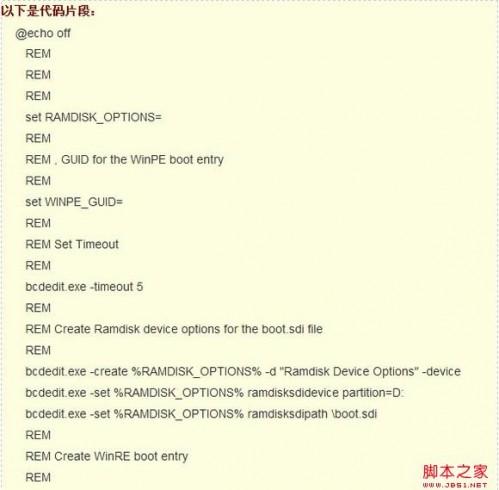事件查看器在win10系统中是一个系统日志,大家可以通过该组件看到电脑操作的历史记录,从中找到一些相关操作,或者寻找历史中曾经进行过的操作,具体如何打开事件查看器呢?这里看看为大家带来的介绍吧。
第一步,右键单击开始按钮,在开始按钮中左键点击“命令提示符(管理员)”/“Windows Powershell(管理员)”;
第二步,在命令提示符中输入【regsvr32 els.dll】然后执行,获得一个成功提示;
第三步,在命令提示符中输入【mmc】执行,打开控制台;
第四步,在控制台中点击文件-【添加/删除管理单元】;
第五步,在弹出的窗口左侧选择“经典事件查看器”,然后点击中间“添加”按钮,在弹出的对话框中点击“完成”,然后再点击“确定”关闭“添加或删除管理单元”,
第六步,在文件→选项中自定义该查看器名称和图标,控制台模式可设定为“用户模式 - 完全访问”。
并且勾选“不要保存对此控制台的更改”,点击“确定”。这样设定可以确保控制台提供完全访问权限,又能够提供较为稳妥的操作保障。
第七步,点击文件→保存,给刚创建的控制台命名。起个好记的名字,便于今后在“运行”中直接打开,比如jdsjckq.msc。
Tips:后缀名必须是msc,不要修改。
上面步骤完成过后大家就可以打开win10事件查看器了,是否对大家有所帮助呢!